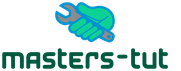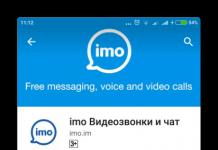Статья
Доброго времени суток! Моё имя Ахнина Марина.
Всю свою рабочую карьеру я работала в сфере дизайна. Всегда нравилось "напрягать" мозги))), придумывать что-то новое...но не хватало всегда одного: как влюбить заказчика в мою задумку?! Мир не стоит на месте, а в сфере дизайна тем более...черно-белые рисунки от руки отошли на второй план и требуется искусная 3д визуализация интерьеров, чтобы заказчик максимально понял мою идею.
Я стала задумываться над изучением программы 3DsMax, пыталась самостоятельно изучить, по различным бесплатным курсам, но основная работа делала этот процесс долгим. И так благоприятно сложились обстоятельства, что я прошла курсы по у Иосифа Четвертакова. На курсе все было предельно понятно, без "воды", так как я люблю. Очень довольна своим результатом от пройденного курса!!! Теперь я полноценно принимаю заявки на 3д Визуализацию Интерьеров!
Первую работу создала в 3D Max дом из оцилиндрованного бревна. Спальня выполнена в стиле современной романтики, где достаточно уютно и приятно находиться. Некую тайну добавляет панно на стене, которое отражается в настенном зеркале.
Шкаф-купе и конструкция над кроватью добавляют нотку современности. Отделка стен выполнена также в современном стиле - декоративная штукатурка.

Следующее помещение - гостиная. Она выполнена в современном стиле с использованием элементов Кантри. Главный акцент в комнате - это, конечно, камин. Он добавляет особый уют гостиной.

Вообще, вся комплектация комнаты говорит, что хозяин любит уют. Сидя на диване можно смотреть на огонь из камина. Сидя на кресле можно одновременно смотреть и на огонь и посмотреть телевизор и, включив торшер и укутавшись пледом, почитать любимую книгу.

Единственное место где хозяин решил сделать с одной стороны - простой стиль с другой стороны - современный стиль. Это ванная комната. Выполнена в красно-белом сочетании цветов. Несмотря на обилие красного цвета, которые принято считать агрессивным, в комнате достаточно легко находиться, принять ванну и душ составить огромное удовольствие.

Смотря на свои работы, я действительно радуюсь тому, что я освоила специальность 3д визуализация интерьеров. Теперь главная моя работа - создание 3д визуализации интерьеров. Отсылайте заявки мне на почту [email protected] буду рада сотрудничеству. Хорошего Вам дня!
Здравствуйте дорогие друзья! Сегодня мы с вами завершим свою работу над интерьером комнаты в 3dsMax, которую мы вели на протяжении всех уроков по 3ds Max и ArchiCAD и научимся визуализировать итоговые изображения (картинки) интерьера. Для этого нам понадобится сцена интерьера, которую мы с вами моделировали на прошлом уроке . Открывайте её и приступим к сегодняшнему уроку.
Визуализация в 3dsmax обычно выполняется из окна настроенной камеры (инструмент камера), у нас же она называется Cam_0 и импортировалась из archicad вместе с остальными предметами. Поэтому просто не забудьте перейти в окно камеры щелчком правой кнопки мыши по соответствующему окну (если вы находитесь в другой проекции), или нажать на клавиатуре клавишу С, чтобы открыть соответствующий вид.
Обычно презентационные картинки интерьера (визуализация в 3dsmax), чем, по сути, мы с вами сейчас и занимаемся, выполняются с имитацией дневного света, реже – вечернего. И мы поступим также, и будем освещать наш интерьер дневным светом, а затем его визуализировать.

В принципе освещение сцены интерьера в 3dsMax не сильно отличается от освещения интерьера в программе Archicad, в чём вы могли убедиться на соответствующем уроке . Точно также нам необходимо будет создать источники освещения, имитирующие дневной свет, единственное различие будет в используемых для этого инструментах программы.
Здравствуйте дорогие друзья! Продолжаем работу по моделированию интерьера в 3dsMax, и сегодня на уроке познакомимся с основными правилами текстурирования и создания различных материалов в 3dsmax.

Когда вы приступаете к текстурированию сцены в 3dsmax и подборке материалов, вы должны уже представлять какой стиль интерьера будет в вашей комнате и какие, хотя бы примерно, цвета и отделку вы будете использовать в своём интерьере. Это необходимо для того, чтобы не погрязнуть в долгих и мучительных раздумьях по поводу каждого решения по дизайну комнаты. Многие думают, что какая-либо программа сделает из вас дизайнера интерьера, однако любые программы для дизайна интерьера (3dsMax в том числе) – это просто инструмент передачи мыслей и задумок дизайнера.
Здравствуйте дорогие друзья! Сегодня на уроке мы продолжим своё знакомство с замечательной программой 3d studio Max, и ближе познакомимся с некоторыми важными способами моделирования в этой программе. Нужно обязательно сказать, что в 3dsMax одновременно существует несколько различных способов создания (моделирования) одной и той же 3д модели. И опытный 3d дизайнер всегда выбирает тот способ, с помощью которого 3d модель будет наиболее качественной при наименьших затратах времени.
Также следует отметить, что приступать к моделированию в 3dsmax следует, имея хотя бы общие представления о будущем стиле интерьера комнаты. Это связано с тем, что форма и стиль всех предметов интерьера должны соотноситься (сочетаться) друг с другом для общей гармонии.
После этих вступительных слов давайте приступим непосредственно к моделированию в 3ds Max. Начнём с моделирования коврика для нашего интерьера, для этого переходим в вид сверху (top). Чтобы приблизить модель комнаты (масштабировать экран для более удобного моделирования) прокручивайте скролом (колёсиком) в активном окне. Теперь необходимо выбрать на командной панели 3dsmax элемент box (коробка), при этом курсор должен изменить свой вид на знак крестика.
 .
.
Тем не менее, начнём наше знакомство с 3дмакс. 3d Studio Max профессиональный трёхмерный редактор и у неё большое количество возможностей, от моделирования отдельных предметов, до их анимации. Однако для полноценного дизайна интерьера достаточно всего лишь небольшой части этих возможностей.

3dsMax платная программа и чтобы её использовать, нужно заплатить деньги. Но вы можете бесплатно скачать ознакомительную версию на официальном сайте 3ds Max с ограниченным сроком действия. Ну и конечно, ещё существуют различные сайты-файлообменники, где бесплатно можно скачать практически любую версию программы 3dsmax.
В данном уроке мы с вами рассмотрим основы 3d моделирования интерьера в 3ds max, как можно создать интерьер, например, своей небольшой комнаты.
Шаг №1. Создание коробки из чертежей.
Для начала вам нужно создать стены и перекрытия комнаты. Если у вас есть план с размерами помещений, то по ним не составит труда вытянуть стены. Если же плана у вас нет, то коробку можно создавать использую картинки планировки с сайтов фирм-застройщиков. Обычно на данных планировках размеры отсутствуют, но имеется площадь помещения.
Для нашего примера я возьму план однокомнатной квартиры стандартного многоэтажного дома с сайта фирмы - застройщика.
Здесь мы можем увидеть, что наша комната имеет площадь – 15,93 м 2 . По данному плану мы можем прикинуть соотношение сторон стен. Я это делаю в Photoshop’e. В меню View влючаем включаем rulers – у нас появятся измерительные линейки, по которым легко подсчитать длины в пикселях (либо в других установленных единицах) стен.
У меня получилось - 141 х 196 пикселей. Исходя из этих размеров можно взять соотношение сторон – 1,4. Составив пропорцию теперь можно найти размеры комнаты в метрах (или других удобных единицах). У меня получилось – 3,373м и 4,718м. Если размеры не критичны, можете их округлить или подвести к стандартному размерному ряду. Дальнейшие построения буду делать в миллиметрах, поэтому могу спокойно взять эти размеры (3373мм х 4718м).
Размеры и расположение оконных и дверных проемов можно также выбирать по этому принципу, либо руководствоваться стандартными размерами дверей и оконных блоков. Например, стандартные дверные полотна - 60, 70, 80, 90 см. Высота - 200 см. Размеры оконных блоков можно посмотреть на сайтах – производителей, конфигурация и количество створок разное.
Я приму следующие размеры:
- Дверной блок – 900х2000 мм;
- Оконный блок – 1460х1480 мм, с высотой от пола 800мм.
Кроме того, принимаем стандартную высоту потолка в 2700 мм для новостройки.
Шаг 2. Моделирование коробки помещения
Открываем в 3ds max, новую сцену. Чтобы не было в будущем проблем при рендеринге изображения – все элементы нужно делать максимально приближенными по размерам к настоящим.
Первым делом устанавливаем системные единицы. выбираем в меню customize –> units Setup .
В меню Display Unit Scale выбираем Metric . Я буду размеры вести в миллиметрах, поэтому тут же выбираю millimeters . И в выпадающем меню тоже выбираю millimeters . Закрываем и сохраняем сцену.
Начинаем моделирование – я приму за толщину все стены и перекрытия в 2500мм.

Начинаем с пола – создаем прямоугольник (BOX) с размерами как стен 3373мм и 4718м и толщиной -250мм, чтобы она отложилась вниз.
Кликаем правой клавишей по созданному боксу, появилось контекстное меню, выбираем Convert To -> Convert To Editable Poly . Мы конвертировали бокс в полигональный объект. Теперь выбираем все боковые полигоны, в разделе edit polygons выбираем окошко возле Extrude и устанавливаем величину выдавливания 250 мм, метод local .

Мы сделали основу под стены, теперь таким же способом выдавливаем сами стены:

У нас получилась коробка нашей комнаты. Потолок можно пока не создавать. Теперь в ней сделаем дверной и оконный проемы в тех местах, в которых они должны быть.
Добавляю вспомогательный бокс с размерами, как у нашего окна. поднимаю его на 800 мм от пола и центрирую по комнате.

Выделяем внутренний и внешний полигоны у нашей комнаты, и выбираем в разделе edit polygons inset , добавляя внутренние грани, как на картинке:

После этого подгоняем вершины образовавшихся внутренних полигонов под вспомогательный бокс, перемещая их только по оси X или Z. В этом случае удобно пользоваться привязками (snap ) и ограничителями передвижений по осям (Axis constraints ).

Теперь удаляем вспомогательный бокс и убираем те внутренние полигоны, где должно быть окно:

Образовавшиеся внутренние дырки в коробке нужно закрыть полигонами.

Аналогичным образом создаем проем под дверь. Только теперь будем использовать инструмент cut , так как снизу у нас не должно быть полигонов. Вырезаем в полигоне проем, а потом, также как в окне, подгоняем вершины.


Шаг 3. Креатив, дизайн.
У нас есть коробка нашего помещения. Теперь переходим непосредственно к самому дизайну помещения. Нам нужно добавить мебель, продумать декор, наполнить всеми нужными элементами. Моделировать самому все элементы достаточно долгий и трудоемкий процесс. Все основные 3d модели для интерьера можно скачать из каталога 3d моделей , поэтому наша задача сводится к грамотному размещению всех этих элементов в нашей созданной коробке помещения.

Добавляем откосы окна, сделанные на основе объекта plane. Также применим к ним модификатор shell, чтобы у них была толщина, как в реальном мире. Толщину поставим 1 мм. Еще добавим планки на окна.

Начинаем наполнять интерьер с обязательных элементов – таких, как диван, шкаф, телевизор, стол, т.п.

Чтобы интерьер был более естественный и более реалистичный нужно добавлять следы присутствия человека, например, подушка должна быть помятая, одеяло немного скомкано. На столе можно добавить кружку и тарелку, оставшуюся от завтрака. Стулья, можно поставить не строго параллельно, а немного развернуть их, если на полке лежат книги – одну можно положить отдельно, как будто ее берут чаще, чем другие. Чем больше таких мелочей будет в интерьере, тем он будет более естественен. Можно даже разбросать носки по полу. Я, например, добавлю мягкую игрушку на диван и пару подушек.

Также на столе оставлю откытый журнал.

На окна нам нужно повесить шторы, однако, чтобы они выглядели наиболее естественно, нужно сделать их симуляцию отельными инструментами. Как это делается описано в уроке по созданию штор в 3ds max

Когда все элементы интерьера расставлены, все текстуры и материалы назначены, можно переходить к расстановке освещения, камер и непосредственно визуализации, для получения финальной картинки. Финальные картинки нашего интерьера, после настройки дневного освещения, можно посмотреть в статье о рендере vray

Это скриншот первой попавшейся мне вакансии по специальности 3D визуализатор.
Я был в различных девелоперских и дизайнерских компаниях, где работают визуализаторы за такой оклад. А был потому, что эти визуализаторы не умеют делать действительно красиво и фотореалистично (если бы умели, они бы там не работали). Они нужны для средненьких проектов, коих большинство. За качественной визуализацией такие компании обращаются либо в студию визуализации, либо к дорогим фрилансерам. Либо нанимают по рекомендациям и за дорого.
Фрилансеры, при более свободном графике, зарабатывают до 300 000р. в месяц!
Хотите так же?
Такие работы вы сможете делать сами уже через 2 недели:
  |
 |
За создание таких картинок платят 5-15 тыс. р. или $250-$500 зарубежные заказчики. На их создание, при должной подготовке, уходит примерно 2-4 часа + рендер 1-2 часа. На начальных этапах может уходить и целый день и два, это нормально.
Вы научитесь делать интерьеры такого уровня и фотореализма, искать зарубежных заказчиков и зарабатывать от $3 000
 |
 |
Андрей Козлов . Более 10 лет работает в 3ds Max. Сначала это было хобби, после - профессиональной деятельностью, сейчас руководитель собственной .
Среди клиентов студии:
Торговые центры в Москве
 |
Ресторан в Москва-Сити
 |
| Сеть кафе RC Coffee (почти 70 кафе по СНГ)
|
Тур агентство Солнце-Тур
(более 40 офисов по СНГ)
 |
Крупные застройщики
 |
Элитные квартиры за рубежом
|
Кроме архитектурной визуализации, студия занимается спецэффектами и 3D анимацией.
- Андрей работал над проектами в кино с режиссёром Александром Фироновым, над играми: Мегаполис (20 млн пользователей по всему миру) и Торговый квартал (8 млн. пользователей).
- До 2013г. работал в Autodesk в направлении «Анимация и графика». Провёл десятки семинаров, вёбинаров и коучингов. Обучил и решил задачи более чем 200 клиентов.
- На своих курсах даёт уникальные фишки, накопленные в работе над спецэффектами и играми. Это позволяет делать проекты быстрее и более оптимизированно т.е. на менее мощных компьютерах.
Для кого это курс?
- Для всех, кому нравятся творческие профессии
- Для новичков, кто не знает 3ds Max/знает его на базовом уровне или для опытных пользователей, которые хотят узнать новые фишки.
- Для дизайнеров, которые хотят использовать в своих проектах 3ds Max
- Для дизайнеров, которые хотят делать эффектные фотореалистичные визуализации
- Для тех, кто хочет научится создавать собственные 3d модели
Для кого курс окажется бесполезным?
- Для тех, кто хочет его просто посмотреть. Все действия курса нужно повторять и закреплять знания.
- Для тех, кто считает, что 3ds Max это сложно. Для того, что бы делать эффектные интерьеры, необходимо знать не более 5% функционала программы. Основная причина, почему люди их не могут изучить - не верят в себя.
Что вам даст курс?
- Вы получите отличное портфолио. Которое, при размещении на тематических площадках, будет показывать вашу экспертность и генерировать заказы.
- Навыки моделирования сложных объектов
- Вы научитесь с нуля создавать эффектные фотореалистичные интерьеры любой сложности
- Сможете смело поднять стоимость своих работ до 5 000р. за м/кв за дизайн или до $30 за кв. метр визуализации.
- Вы научитесь получать удовольствие от моделирования и визуализации
Что содержит в себе курс?
Все уроки курса расположены в хронологическом порядке . В работе мы используем 3ds Max и V-Ray. Сначала мы учимся ставить стены по размерам, прорезать в них отверстия под окна, двери и радиаторы. Потом мы учимся моделировать собственную мебель и импортировать готовую из библиотек. Далее разбираем все виды источников света V-Ray, настраиваем освещение. Важно настраивать освещение именно после того, как готова геометрия, но до настройки материалов. Разберём, как создать различные V-Ray материалы, от деревянного пола, до стекла. В конце курса ждёт несколько приятных сюрпризов, о которых вы, возможно, раньше не задумывались, но эти фишки вам точно пригодятся в дальнейшем. Это создание панорамы, развёртки стен, способы оптимизации сцены и различные фишки по фотореализму.
Некоторые, наиболее сложные этапы, разбиты на несколько уроков, для лучшего усвоения.
Вместе с курсом вам достанутся и сцены проекта, модели мебели и настройки рендера.
Урок №20 из курса. Создаём V-Ray материал пола.
Отзывы:
| Это гораздо лучше и понятнее, чем онлайн курсы, которые я проходила. Нет никаких эээ ммм и дурацких вопросов от не догоняющих. Очень порадовала конкретика и полное отсутствие воды, видно, что автор с уважением относится к чужому времени и даёт информацию очень концентрировано. Самое главное, что абсолютно всё показывается в 3ds Max, а не просто зачитывается теория на фоне красивых рендеров. В курсе нашла ответы на все свои вопросы, никаких непоняток не осталось. Заметно, что у Андрея большой опыт обучения, тк в сложных моментах он предвкушает вопросы, которые возникают в голове, видимо, они у всех одинаковые) курс отличный, спасибо большое;-) |
|
|
Состав курса:
Урок 1. Где скачать 3ds Max? |
Урок 2. Где скачать V-Ray? |
Урок 15. Моделирование плинтуса. |
Урок 16. Создание меха и травы (V-Ray) |
Урок 17. Настройка дневного освещения. |
Урок 18. Настройки пасмурной погоды. |
Урок 21. Создаём V-Ray материал стены. |
Урок 22. Создаём Multi Material. |
Урок 25. Вставляем фон за окном. |
Урок 30. Рендер развёртки стен. |
Добавленные со временем бонусы:
Их будет ещё больше
- Где и как выгодно продавать свои 3D модели (пассивный доход на 3D)
- Как за месяц найти 5-7 платёжеспособных заказчиков за границей и жить припеваючи.
- Cоздание собственных pro материалов и карт отражения, bump, glossines
- Cоздание материала огня
- Cоздание фотореалистичного паркета и ламината
- Настройка V-Ray 3.0
- Оптимизация V-Ray и ускорение рендера до 11 раз без потери качества
- 13 подводных камней в крупных проектах
- 7 новых фишек по фотореализму
- Таблица IOR.

Вам не понадобятся никакие другие курсы.
Этот курс не разбит на "ступени" или "блоки", он полностью закончен, научит вас делать фото реалистичные интерьеры от и до. В процессе курса не навязываются и даже не упоминаются другие продукты или курсы.
Стоимость и пути получения этой информации:
- 600 000р. за 2 года обучения в институте по этой дисциплине. Разочарование в качестве преподавания в ВУЗе. Разочарование в качестве обучения 3ds Max.
- 200 000р. за все ступени дополнительных курсов. Разочарование в качестве информации.
- 50 000р. Поиск и прохождение нескольких ступеней других курсов. Разочарование...
- Наконец, вы нашли практикующего специалиста с внятной речью и умением объяснять. Прошли курс у него, минимум, за 30 000р.
И того: 880 000р. и 4-5 лет жизни и поисков.
Стоимость этого online курса 14 750р. Теперь бесплатно!
Просто нажмите выше на картинку интересующего вас урока.
Здравствуйте, в этом уроке предложу вариант создания сцены интерьера при налички чертежа в цифровом формате картинки, например (jpg,bmp,tiff) или в любом другом формате растрового изображения.
И так поехали, открываем 3d max.
Для удобства переключаемся в вид ТОП.
После чего включаем редактор материалов, выбираем материал VRAY MLT и назначаем на него в роле текстуры рисунок нашего помещения.



Каким-то способом узнаем разрешение нашей картинки, в свойствах файла, или с помощью любой программы просмотра изображений,потом создаем плоскость такого-же размера как размер нашей картинки в пикселях.
После чего назначаем на нее наш материал с текстурой плана помещения. После назначения, применяем к плоскости модификатор UVW Mapping. Приступаем к настройкам модификатора.
Выбираем параметр Mapping – Planar, и убираем галочку Real-World Map Size если она установлена.

В итоге у нас должно получиться четкое изображение плана помещения, если оно не достаточно четкое заходим в настройки 3d max Customize – Preference

Выбираем вкладку Viewports и нажимаем на кнопку Configure Driver… где у нас есть возможность выбрать качество текстуры отображаемое в 3d max в режиме моделирования сцены. Устанавливаем максимальное значение и сново переходим к нашей сцене. Возможно, если не будет результата, прийдетсья сохранить сцену и перезапустить 3d max.

Так..если все хорошо и вы качественно видете план помещения переходим к следующим действиям.
Выбираем самую длинную стенку нашого помещения. Очень важно что бы на ней указан был размер. Потом создаем Rectangle (прямоугольник) длинной в нашу стенку, ширина его не важна.

Теперь нам необходимо подогнать нашу плоскость к реальным размерам, что бы план отображался в маштабе 1:1, конечно точно до миллиметра не получиться, но для визуализации помещения вполне достаточная точность.
Выбираем инструмент SCALE, выбираем нашу плоскость, и пытаемся подогнать размер плоскости так, что бы у нас совпали размеры длинны прямоугольника и длинны нашей стенки. Если будет плохо видно, можно полоскость опустить на небольшое растоянне по оси Z что бы прямоугольник был сверху плоскости, обязательно это все нужно делать в виде TOP что бы небыло визуальных искажений из-за вида в перспективе. Для «точной» подгонки можно пользоваться ползунком, который определят параметры маштабирования, им можно точнее настроить масштаб плоскости, чем мышкой.
Когда подогнали под размер выбираем инструмент Create – Line, и линией обводим контуры нашей комнаты. Если стены немного кривые, так как план может быть не идеально ровно составлен, я бы советывал игнорировать неровности, и чертить линии под 90 градусов, так как это потом может сказаться при рендере помещения. Если все же появилась кривая стенка, а она последняя стенка в обводке ровной не получится сразу. Можно выбрать сигмент и инструментом маштабирования выровнять стенку что бы она примыкала к другим под углом 90 градусов. В моем случае мне нужно потянуть за ось Y до тех. Пор пока стенка не станет ровной.


Конвертируем обьект в Editable Poly – выбрав объект кликам на него правой кнопкой выбираем Convert To – Editable Poly
После конвертации применяем к объекту модификатор Normal, это даст нам возможность вывернуть объект на изнанку, так будет гараздо удобней работать с комнатой.
Заходим в режем редактирования Editable Poly – Выбираем режим редактирования полигнов, при выборе он у нас будет светиться желтым маркером.

Для начала нам нужно выбрать интересующую нас стенку(полигон)
Выбираем инструмент Slice plane, этот инструмент с себя представляет плоскость которая порежит полигон в тех местах где нам нужно. Смотрим по плану где расположенны наши окна и двери, выставляем плоскость как нужно, с помощью инструментов вращения и передвежения, и каждый раз при нажатии кнопки Slice полигон будет разрезан по линии Slice Plane.